Layer in MS Visio ermöglichen dir nicht nur eine klarere Struktur deines Diagramms, sondern auch eine effiziente Möglichkeit, verschiedene Objekte zu verwalten. Wenn du ein komplexes Projekt hast, bei dem viele Elemente gleichzeitig sichtbar sind, helfen dir Layer, die Übersichtlichkeit zu wahren. Du lernst, wie du Layer erstellen, anpassen und nutzen kannst, um deine Arbeit in Visio noch effektiver zu gestalten.
Wichtigste Erkenntnisse
- Layer ermöglichen das Ausblenden und Bearbeiten von Objekten.
- Du kannst Farben und Transparenzen für Layer anpassen.
- Mit Layern kannst du die Druckansicht steuern und gezielt Elemente sperren oder entsperren.
Schritt-für-Schritt-Anleitung
Zunächst solltest du einen vorhandenen Raumplan von Visio öffnen, um die Funktionen der Layer in einer praktischen Anwendung zu erleben. Wir haben bereits einen kleinen Raumplan mit verschiedenen Elementen, wie Wohnzimmer, Büro und Eingangsbereich, erstellt.
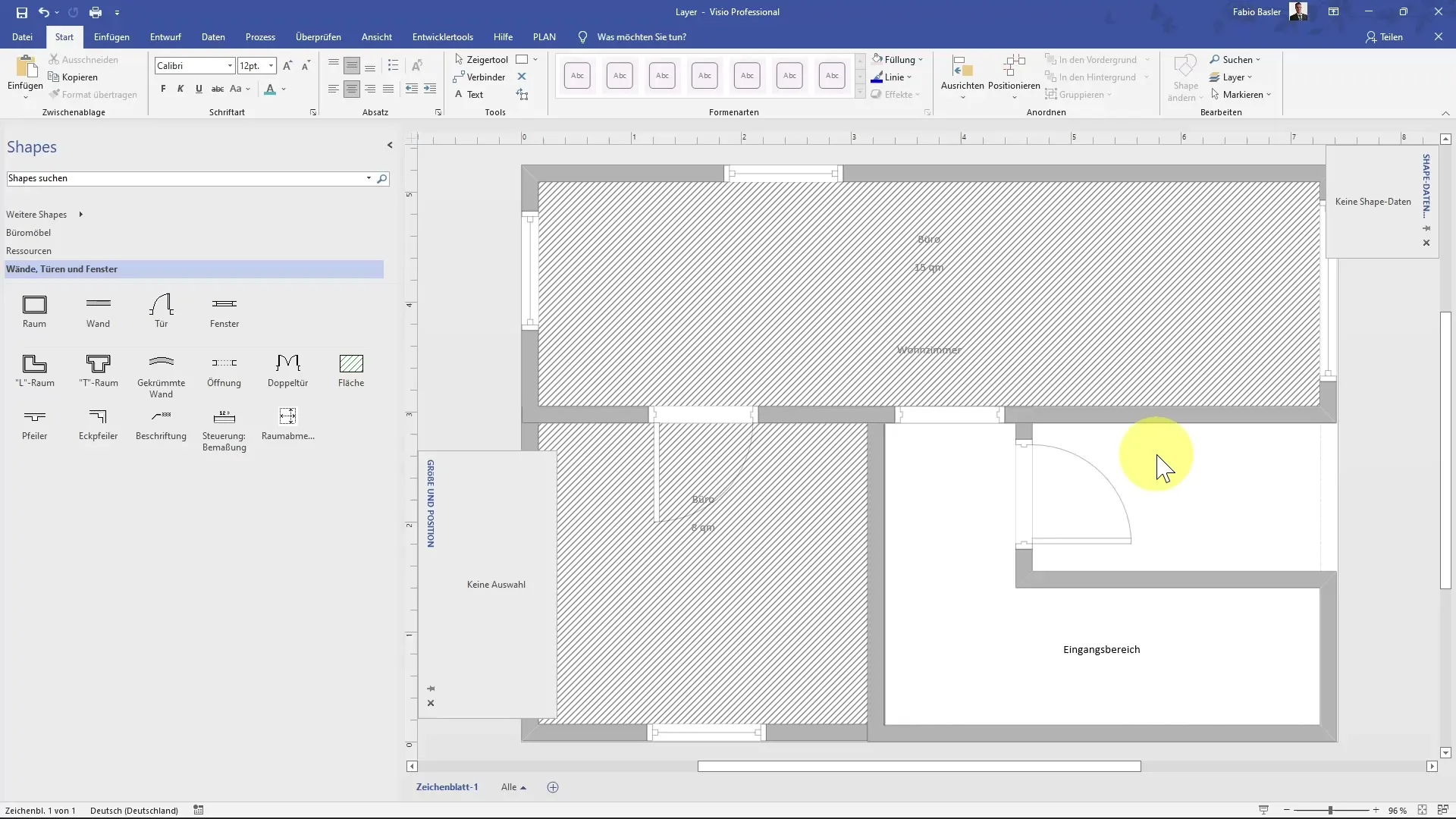
Layer Eigenschaften öffnen
Um Layer zu verwenden, musst du die Layer-Eigenschaften öffnen. Das geht über das Menü, wo du eine neue Dialogbox mit allen aktiven Layern im Dokument siehst. Diese Layer befinden sich in einer Hierarchie und bestehen aus mehrere Zeichenobjekte.
Elemente einem Layer zuweisen
Wenn du nun bestimmte Elemente in deinem Diagramm anpassen möchtest, kannst du sie einfach einem Layer zuweisen. Zum Beispiel: Wenn du alle Fenster ausblenden möchtest, wählst du diese aus und musst nicht jedes Fenster einzeln auswählen. Nur mit einem Klick kannst du durch die Layer-Eigenschaften alle Fenster gleichzeitig ausblenden.
Anpassung von Eigenschaften
Sobald du die Layer-Eigenschaften geöffnet hast, siehst du weitere Anpassungsmöglichkeiten. Hier kannst du die Farbe für deine Layer ändern. Wenn du beispielsweise einen Layer auf grau eingestellt hast, kannst du ihn schnell auf grün ändern und auch die Transparenz regulieren.
Sichtbarkeit für Druck steuern
Ein weiterer wichtiger Punkt ist die Sichtbarkeit beim Drucken. Wenn du sicherstellen möchtest, dass bestimmte Elemente wie Räume beim Drucken nicht angezeigt werden, kannst du diese jedoch in der Layer-Eigenschaften so einstellen, dass sie in der Druckvorschau nicht erscheinen.
Bearbeitung von Layern einschränken
Layer bieten dir auch die Möglichkeit, die Bearbeitungen spezifisch einzuschränken. Indem du beispielsweise das Häkchen für "Sperren" setzt, kannst du einen Layer so konfigurieren, dass du die Objekte darin nicht mehr bearbeiten kannst, was dir zusätzliche Sicherheit gibt, wenn du deine Arbeit teilst.
Entfernen und Umbenennen von Layern
Solltest du entscheiden, dass bestimmte Layer nicht mehr benötigt werden, kannst du diese auch schnell entfernen. Das geht ebenfalls über die Layer-Eigenschaften. Hier kannst du auch bestehende Layer umbenennen, um besser nachvollziehen zu können, was sie enthalten.
Neue Layer hinzufügen
Wenn du neue Elemente oder Strukturen einfügen möchtest, die eine eigene Organisation benötigen, kannst du neue Layer erstellen. Dies hilft dir, spezifische Objekte besser zu kategorisieren und zu verwalten.
Farben von Layern konfigurieren
Du hast zudem die Möglichkeit, Farben für die einzelnen Layer zu konfigurieren. So kannst du sicherstellen, dass bestimmte Elemente in deinem Diagramm schneller identifiziert werden können.
Zusammenfassung
In diesem Tutorial hast du die grundlegenden Funktionen von Layern in MS Visio kennengelernt. Layer erleichtern dir das Ausblenden, Anpassen und Verwalten von verschiedenen Komponenten in deinem Diagramm und steigern erheblich deine Produktivität. Nutze diese Funktionen, um deine Arbeiten klarer und strukturierter zu gestalten.
Häufig gestellte Fragen
Was sind Layer in MS Visio?Layer ermöglichen die Verwaltung und Anpassung von Objekten in Visio, indem sie mehrere Elemente einer Gruppe zuweisen.
Wie kann ich Layer ein- oder ausblenden?Layer können über die Layer-Eigenschaften schnell ein- oder ausgeblendet werden, indem du einfach auf das entsprechende Häkchen klickst.
Kann ich Layer sperren?Ja, Layer können gesperrt werden, sodass die enthaltenen Elemente nicht bearbeitet werden können.
Wie ändere ich die Farbe eines Layers?Die Farbe eines Layers lässt sich einfach über die Layer-Eigenschaften anpassen.
Kann ich die Druckansicht für Layer steuern?Ja, du kannst Layer so einstellen, dass sie in der Druckansicht nicht sichtbar sind.


